
На сайте мы уже успели рассказать о том, как отключить автозапуск некоторых навязчивых программ при загрузке операционной системы Windows. Однако бывает и обратная ситуация, когда пользователю нужно добавить ту или иную программу в автозагрузку. Операционная система Windows позволяет это сделать, причем различными способами.
Через раздел «Автозагрузка»
На Windows есть специальный раздел «Автозагрузка», куда пользователь может самостоятельно добавлять ярлыки тех программ, которые должны будут загружаться вместе с Windows.
Папка эта находится по адресу C:\Users\НИКНЕЙМ\AppData\Roaming\Microsoft\Windows\Start Menu\Programs\Startup, где в качестве никнейма вы используете имя своей учетной записи. Также можно воспользоваться другим адресом — C:\ProgramData\Microsoft\Windows\Start Menu\Programs\Startup, здесь не нужно добавлять имя пользователя (для всех пользователей компьютера).
Итак, папка открыта. В ней вы можете видеть ярлыки, в некоторых случаях ярлыков не будет — не суть.
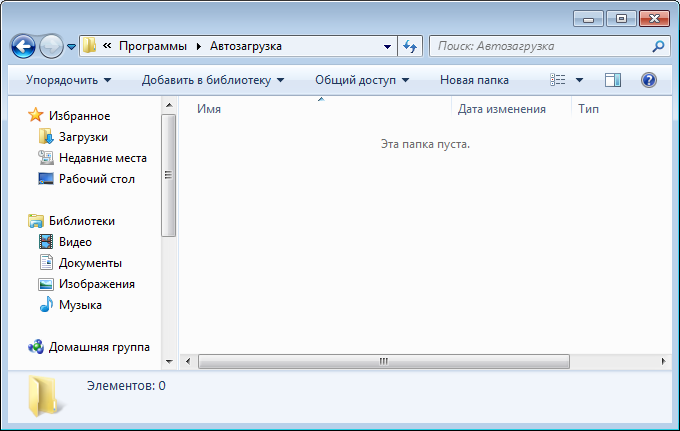
Что дальше? Дальше берете ярлык, например, с рабочего стола и перетягиваете его в папку:
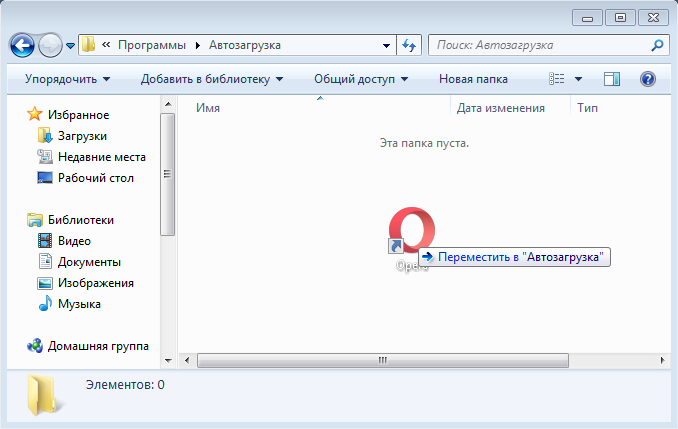
Сложно? Ничуть, но здесь есть своя особенность. Дело в том, что если вы перемещаете ярлык с рабочего стола, он остается в папке. Соответственно, с рабочего стола этот ярлык пропадает. Если вам нужен ярлык и в папке автозагрузки, и на рабочем столе, сначала создайте дополнительный ярлык для этой программы. Это просто.
На рабочем столе нажмите правую кнопку мыши, выберите «Создать» — «Ярлык».
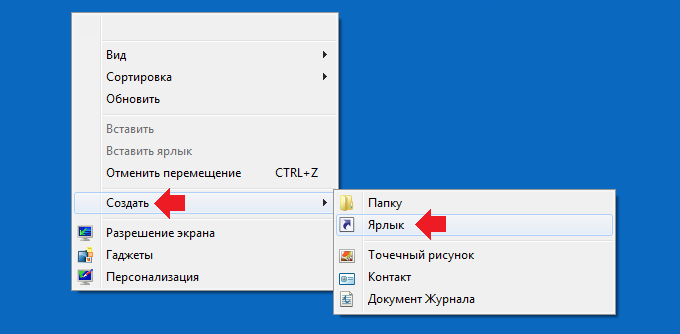
Указываете путь до exe-файла.
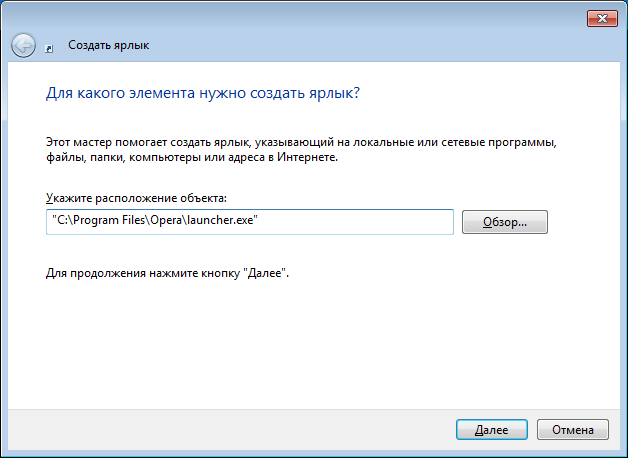
Даете имя ярлыку.
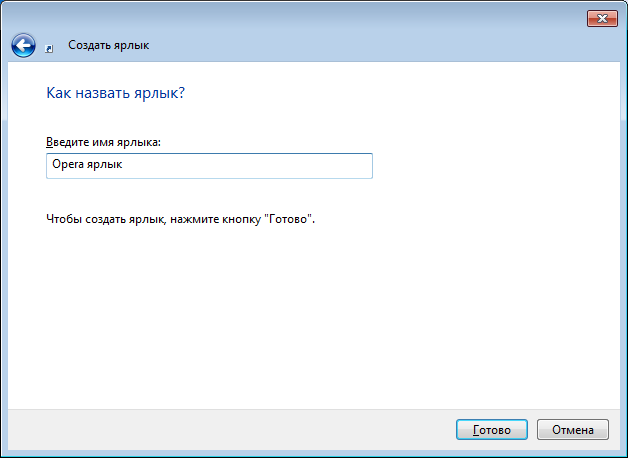
Перемещаете этот ярлык в папку с автозагрузкой.

Через настройки программы
Можно добавить программу в автозапуск через ее собственные настройки, если, конечно, в них есть такой пункт. Покажем пример на всем известной программе uTorrent.
Запустите приложение, нажмите на значок в виде шестеренки, чтобы попасть в настройки.
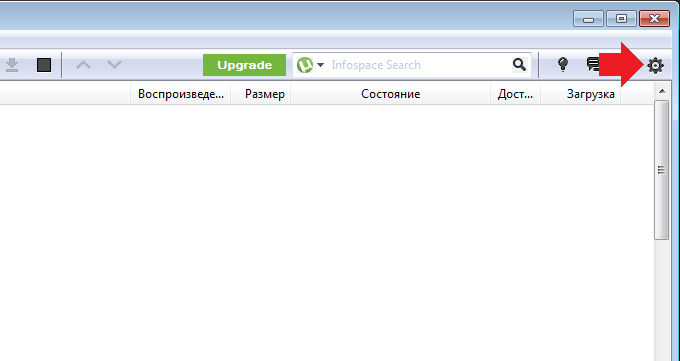
Откроется окно с настройками, выберите вкладку «Общее». Здесь найдите пункт «Запускать uTorrent вместе с Windows» и поставьте галочку рядом с ним, не забыв нажать на кнопку «Применить».
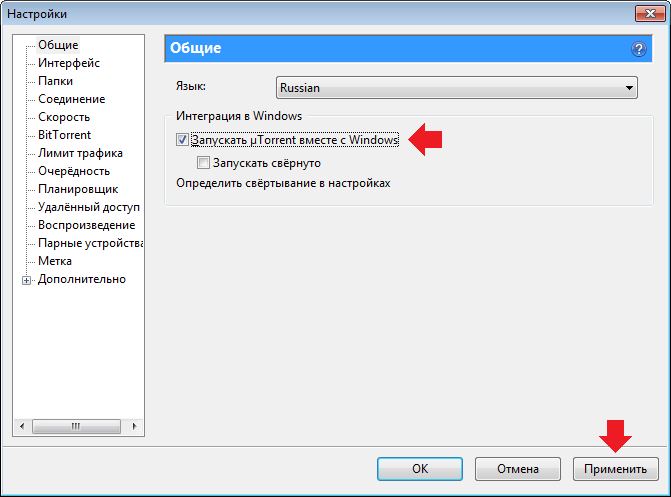
После перезагрузки программа станет запускаться вместе с операционной системой.
Через реестр
Самый сложный путь, которым мы пользоваться не советуем — в случае неправильных действий можно получить проблемы и проблемы серьезные, вплоть до краха Windows. Поэтому, во-первых, настоятельно советуем создать точку восстановления, а во-вторых, никакой ответственности за указанные действия несет только вы сами.
Нажмите Win+R, чтобы появилось окно. В него введите regedit, затем нажмите ОК.
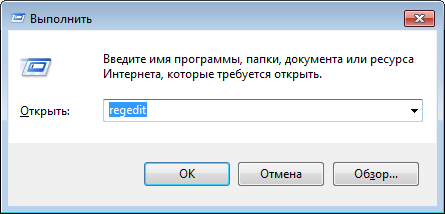
Здесь открываете ветку HKEY_CURRENT_USER\Software\Microsoft\Windows\CurrentVersion\Run (если пользователь один) или HKEY_LOCAL_MACHINE\SOFTWARE\Microsoft\Windows\CurrentVersion\Run (если пользователей несколько).
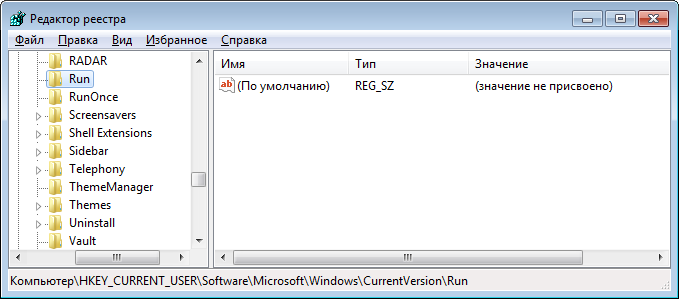
Затем нажимаете на правую кнопку мыши, выбираете «Создать» — «Строковый параметр».
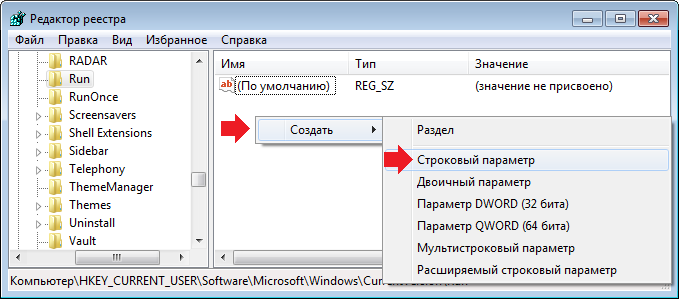
Даете параметру название — на свой вкус.
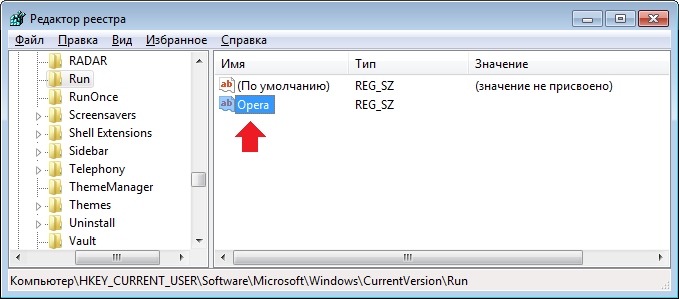
Щелкаете на параметр, нажимаете на правую кнопку мыши, затем — «Изменить».

Добавляете путь до exe-файла и нажимаете ОК.
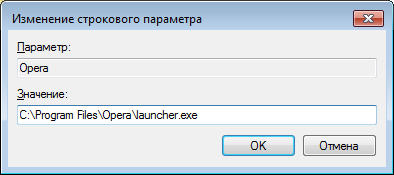
Программа добавлена в автозагрузку.
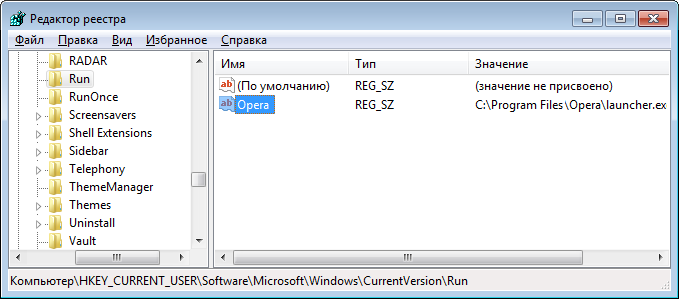
В реестр новичкам лучше не лезть, лучше через папку автозагрузки сделать. У меня у знакомого после неправильных действий в реестре винда перестала запускаться, пришлось идти и руками все поправлять)
Добавила в автозагрузку одну программу, все вроде бы правильно, но после перезапуска компьютера программа не загружается.
опишите последовательность действий. скорее всего, на одном из шагов что-то неправильно сделали
Все получилось, спасибо большое 🙂
помогите, мне нужно добавить программу в автозагрузку, а я в этом не понимаю ничего! у меня виндовс 7